
Mac in iPhone uporabljam že skoraj desetletje in večino tega časa nisem posvečal veliko pozornosti koledarju. Čutil sem, da se lahko tudi sam spomnim pomembnih stvari, in če bi res moral nekaj vedeti, bi bili moji opomniki, ne koledarji. Ko sem pred kratkim odkril aplikacijo Google Koledar za iOS, sem ugotovil, da je to morda posledica moje nevšečnosti do koledarske aplikacije iOS, ne koledarskih aplikacij na splošno.
Google Koledar za iOS je Googlov koledarski odjemalec za iPhone. Vendar pa vsebuje tudi nekaj čednih trikov in oblikovnih metafor. Ker ga že nekaj časa uporabljam, je to zlahka najboljša brezplačna možnost koledarja za iPhone. Tukaj je moj hitri pogled:
Vsebina
-
Vmesnik Google Koledarja
- Dogodki
-
Dogodki iz vašega Gmail računa so dodani v vaš koledar
- Opomniki in cilji
-
Ali se Google Koledar sinhronizira z drugimi napravami?
- Se sprašujete, kako sinhronizirati Outlook z Googlovim koledarjem?
-
Zadnje misli
- Povezane objave:
Vmesnik Google Koledarja
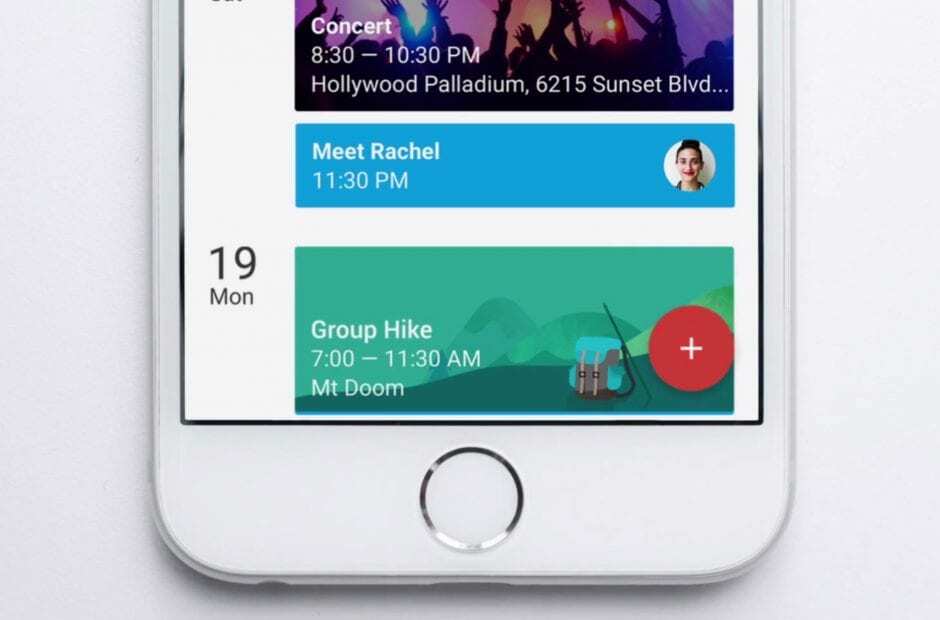
Ko zaženete Google Koledar, vstopite v pogled »razpored«, ki je morda moja najljubša funkcija Google Koledarja. Ta pogled vam ponuja seznam vseh vaših dogodkov v kronološkem vrstnem redu po koledarjih. To se razlikuje od 'dnevnega' pogleda, ki ga ponuja Apple, ki je le seznam tistega dne.
Google Koledar ponuja dnevni pogled, pa tudi tradicionalne poglede vodnjaka, meseca in leta. Na vrhu katerega koli od teh pogledov vidite gumb menija in gumb meseca, ki prikaže koledar, da izberete datum, in ikono na desni, ki vas samodejno popelje nazaj na današnji datum.
In ker je to Google, je mogoče poiskati vse na vašem koledarju do najmanjših podrobnosti.
Dogodki
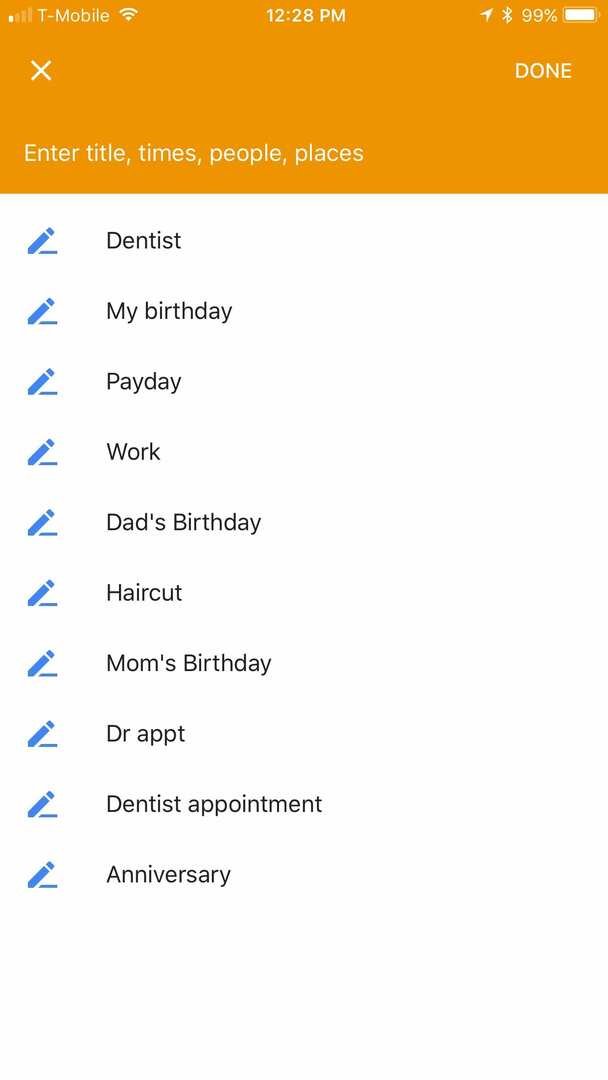
Če želite dogodek dodati v Google Koledar, preprosto kliknite gumb plus v spodnjem desnem kotu. Tukaj vidite standardne možnosti, kot so ime, čas, koledar, pa tudi možnost, da nastavite opomnik pred ali dodate lokacijo. Ko pa pritisnete polje za vnos, vam Google prikaže seznam predlaganih dogodkov, vključno z rojstnimi dnevi, sestanki in drugim.
Torej, če kliknete »Striženje«, Google spremeni predloge v stvari, kot so »pri« ali »z« ali »vklop«. »na« vam na primer prikaže seznam nedavnih iskanj v Google Zemljevidih in vam omogoči iskanje lokacija. Potem, ko je to končano, ostanejo druge možnosti, tako da lahko dodate »vklop« in izberete možnost. Ko to storite, ima Google vse potrebne informacije, da vas pravočasno pripelje tja, kamor morate biti.
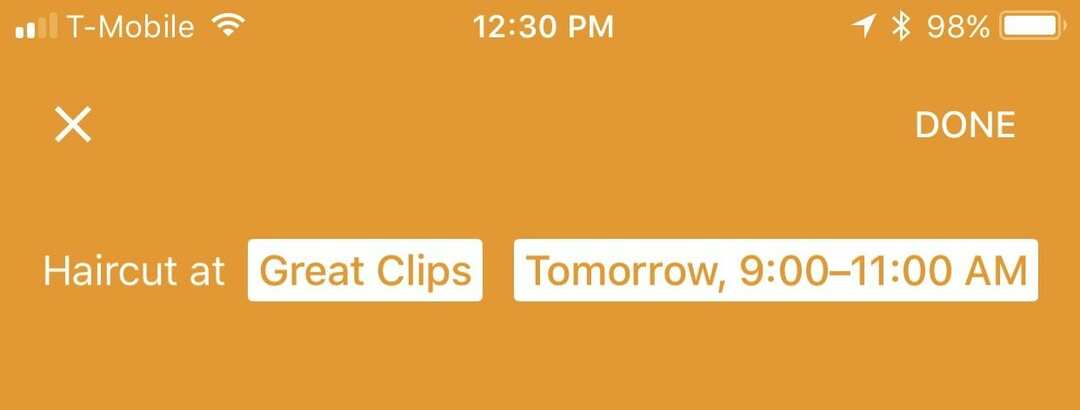
Poleg tega lahko preprosto vnesete v novo polje za dogodek »AMC Sunday for Movie with Josh« in Google to samodejno sestavi.
Ko so elementi vneseni v koledar, dobi vsak element svojo edinstveno grafiko. Tako zobozdravnik pokaže zobne ščetke, striženje pa škarje in sušilec za lase.
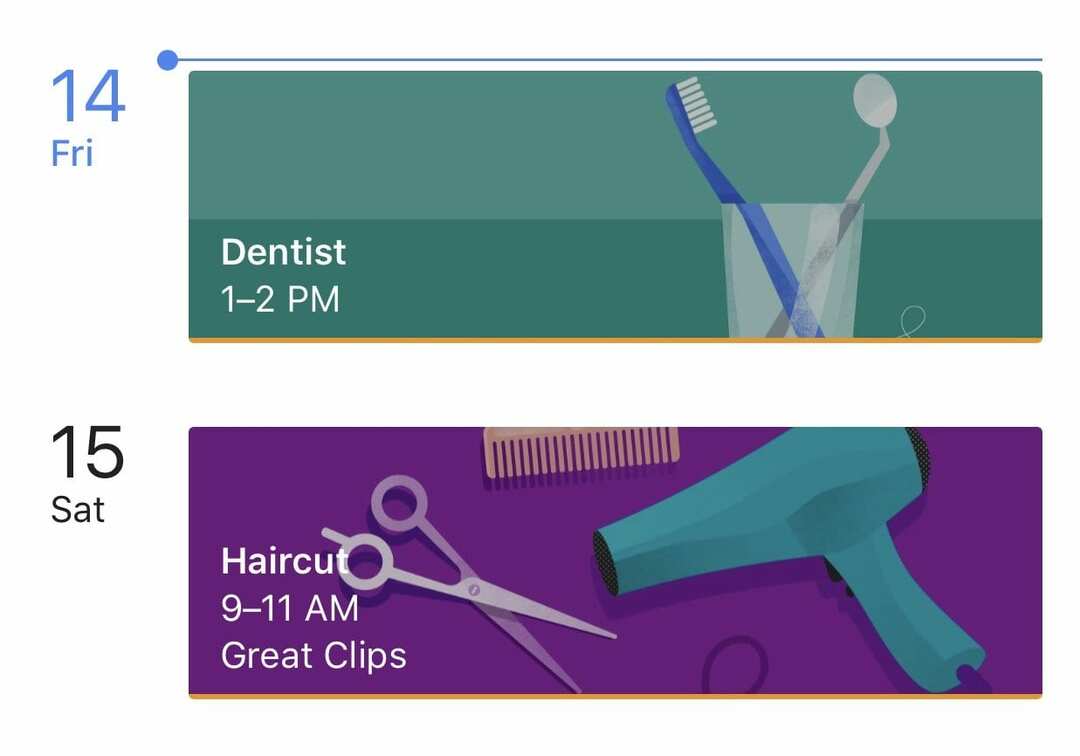
Dogodki iz vašega Gmail računa so dodani v vaš koledar
Ko torej prejmete e-pošto o dogodku, kot je najem avtomobila, let, hotel, športni dogodek, celo rezervacije restavracij, se samodejno doda v vaš koledar. lepo!
Opomniki in cilji
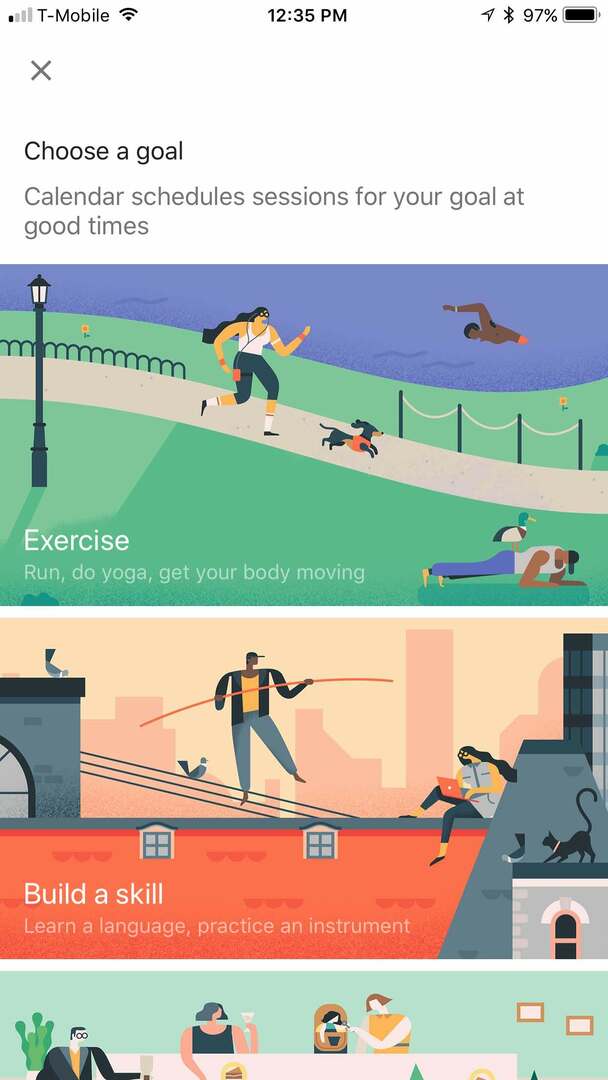
Google Koledar ima še dve funkciji, opomnike in cilje.
Opomniki so preprosti, samo kliknite »dodaj opomnik« in vnesite opomnik. In Google vas res spomni.
Cilji so nekoliko drugačni
S klikom na možnost Cilji je razloženo, da Koledar pametno razporeja seje za vaše cilje v prostem času, nato pa vam da vrsto ciljev, vključno z vadbo, izgradnjo spretnosti, prijatelji in družina, moj čas in organiziranje mojega življenje.
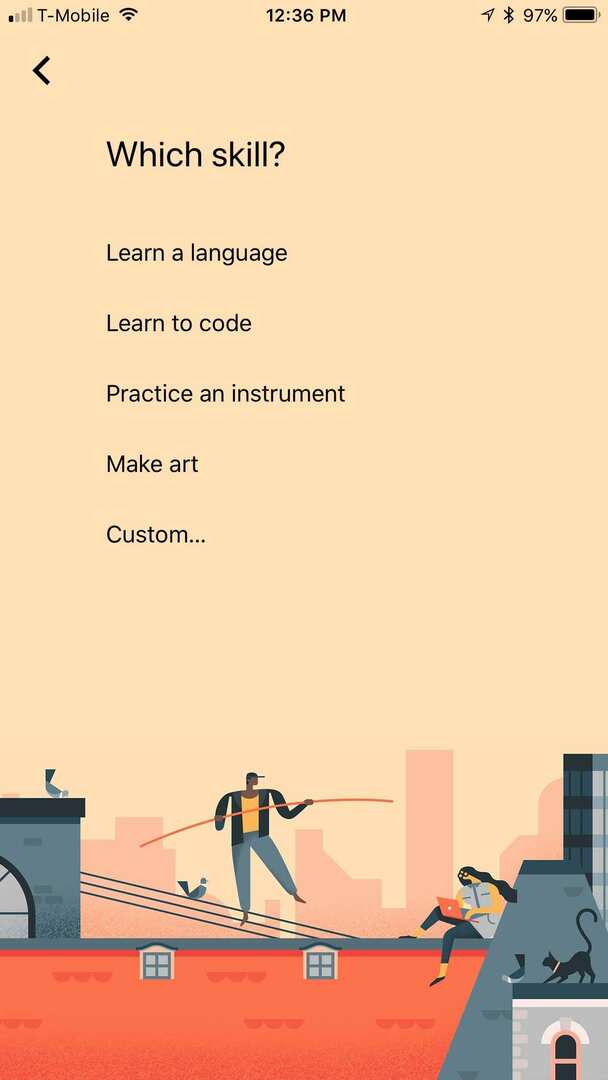
Izbira enega od teh daje nekaj predlogov, pa tudi možnost, da dodate svoje. Če na primer izberete »Naučite se kodirati«, vas vpraša, kako pogosto bi to radi počeli in kako dolgo. Nato vas vpraša, ob katerem času dneva si to najbolj želite. In Google ga na tej točki inteligentno doda.
Ali se Google Koledar sinhronizira z drugimi napravami?
Preprost odgovor je DA! Google koledar ima aplikacije za Android in iOS, zato je sinhronizacija med napravami enostavna! Google koledar shranjuje vse vaše dogodke v spletu, tako da ni pomembno, kako si ga ogledate, vaši podatki so vedno TAM. In če zapravite svoj iPhone, to pomeni, da ne boste izgubili urnika.
Se sprašujete, kako sinhronizirati Outlook z Googlovim koledarjem?
Tudi to je možno. Samo sledi Googlova priporočila.
Zadnje misli
Na splošno je izkušnja Google Koledarja v iOS-u odlična, in ker je Google, je na voljo tudi v vseh vaših drugih napravah in v spletu. Če še niste poskusili, priporočam, da si ogledate. Zdaj je brezplačno na voljo v App Store.

Binyamin že več kot pet let piše o Applu in tehnološkem sektorju kot celoti.
Njegovo delo je bilo predstavljeno na Forbes, MacWorld, Giga, MacLife, in več.
Poleg tega je Goldman ustanovitelj BZG, podjetja za razvoj programske opreme, ki se osredotoča na naprave Apple.